xlsx怎么打开这个文件 XLSX文件如何打开转为PDF
时间:2023-09-25 来源:互联网 浏览量:
xlsx怎么打开这个文件,随着科技的不断进步,电子文档的使用变得越来越普遍,其中XLSX文件作为一种常见的电子表格格式,被广泛应用于办公和数据处理领域。很多人对于如何打开和转换XLSX文件为PDF格式感到困惑。事实上打开这种类型的文件非常简单,只需安装一个支持XLSX格式的办公软件,如Microsoft Excel或WPS表格等即可。而将XLSX文件转为PDF格式则需要借助专业的转换工具,比如Adobe Acrobat或在线转换平台,只需几个简单的步骤就可以完成转换。对于那些需要与他人共享文件或对文件内容进行保密的人来说,将XLSX文件转为PDF格式是一个非常实用的操作。在本文中我们将详细介绍如何打开和转换XLSX文件,帮助读者轻松应对相关问题。
步骤如下:
1.下图是笔者收到的一种xlsx格式的文件,但是在打开的应用程序列表里的所有工具都是打不开它的。包括功能强大的word也不例外,其他程序也一样
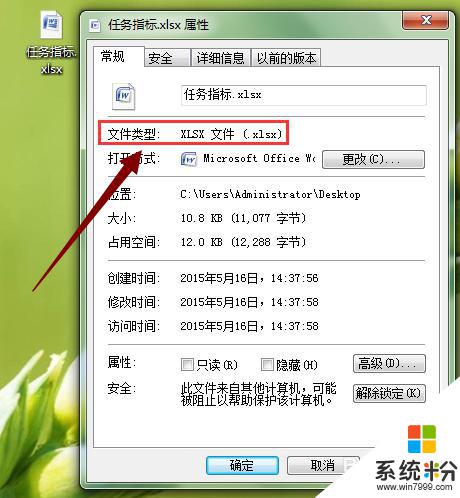

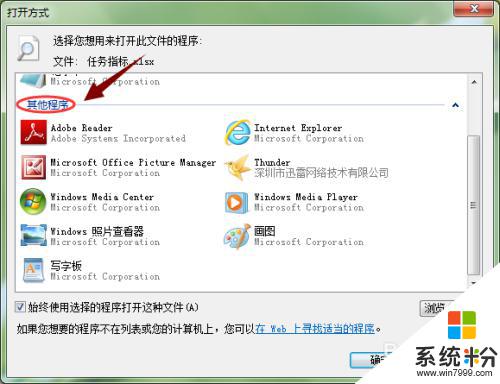
2.这个时候,我们一般可以通过邮件附件的形式将其打开,经常使用的163邮箱以及QQ邮箱均可以,首先我们打开邮箱,然后写一封邮件,如图
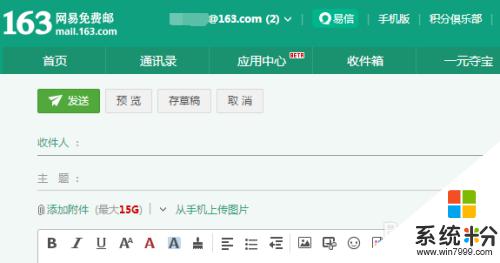
3.然后在附件里面将该文件添加进去,发送出去以后。在我们邮箱的"已发送"里面找到这封邮件,然后通过在线预览的形式就可以看到文件的正文内容了
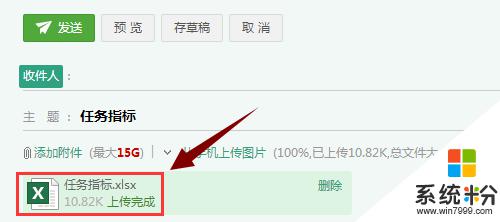
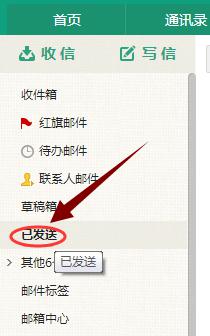
4.不过以上的方法并不是万能的,有些xlsx格式的文件通过这种方法还是不够凑效。这个时候我们就要打开电脑端的excel(最好是2007版及以上),如图
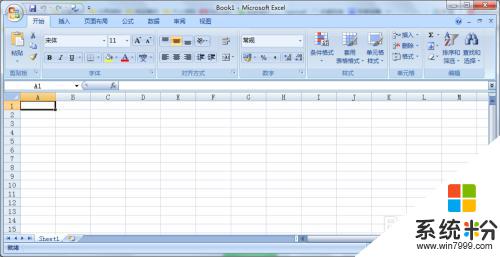
5.然后我们依次点击excel左上角的"office按钮"-"打开",然后在桌面找到这个文件就可以看到文件的内容了
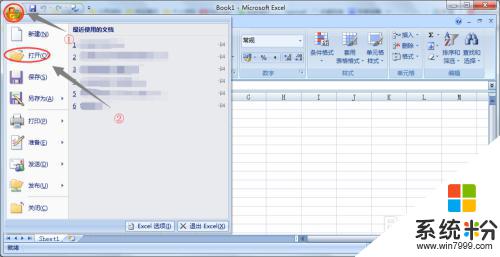
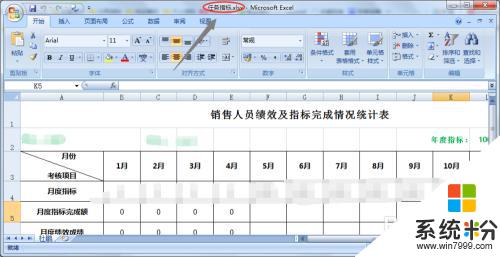
6.此外我们也可以将此XLSX后缀的文件另存为...如下图,然后在"保存类型"里选择一种目前Excel常用的.xls格式的文件也可以;
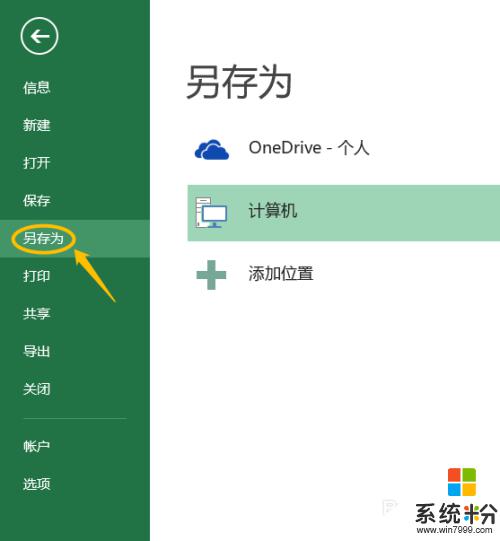
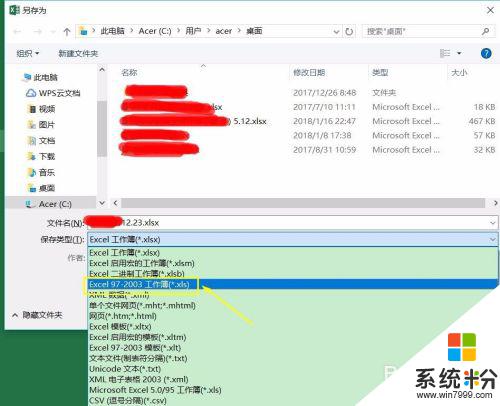
7.如果感觉以上的方法都太过麻烦了,那么也可以尝试以下的一劳永逸的方法,那就是去微软官方网站下载"Office兼容包",如下图所示;安装了最新的office兼容包以后我们以后直接就可以用Excel打开它了
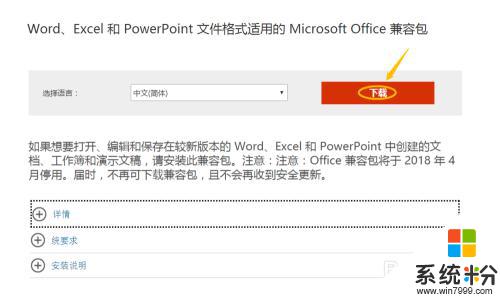
以上是打开xlsx文件的全部内容,如果需要,您可以按照本文的步骤进行操作,希望本文能对您有所帮助。
相关教程
- ·xlsx文件用什么打开 xlsx文件打开步骤
- ·xlsx文件打不开如何解决, 简单帮你快速的打开xlsx文件的方法
- ·文件怎么更改格式 如何转换文件格式为.xlsx
- ·.swf文档如何打开,.swf文档怎么转为.pdf文档 swf文档转为.pdf文档的方法
- ·电脑 PDF文件打不开如何处理处理 如何解决电脑打不开pdf文件
- ·百度阅读器如何打开PDF的文件 如何用百度阅读器来打开pdf的文件
- ·戴尔笔记本怎么设置启动项 Dell电脑如何在Bios中设置启动项
- ·xls日期格式修改 Excel表格中日期格式修改教程
- ·苹果13电源键怎么设置关机 苹果13电源键关机步骤
- ·word表格内自动换行 Word文档表格单元格自动换行设置方法
